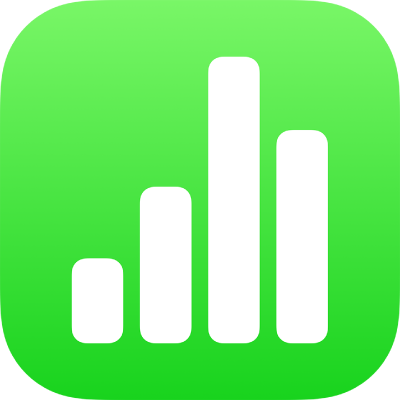
دعوة الآخرين إلى التعاون في Numbers على الـ iPad
يمكنك دعوة آخرين للعمل معك على جدول بيانات في الوقت الفعلي عن طريق إرسال رابط لجدول البيانات هذا إليهم. يمكن لكل شخص يعمل على جدول البيانات رؤية التغييرات حين إجرائها.
وبشكل افتراضي، يمكن فقط للأشخاص الذين تدعوهم للتعاون بشأن المستند الوصول إليه وإجراء تغييرات فيه. يمكنك كذلك تغيير الأذونات للسماح بالآتي:
إمكانية وصول أي شخص لديه الرابط إلى المستند.
إذن للعرض فقط، حيث لا يمكن للآخرين إجراء تغييرات.
ملاحظة: إذا كنت ترغب في السماح للمشاركين بدعوة آخرين، فأنت والمشاركين بحاجة إلى macOS Monterey 12 أو أحدث أو iOS 15 أو أحدث أو iPadOS 15 أو أحدث مع Numbers 12.0 أو أحدث.
دعوة أشخاص للتعاون
تفترض هذه التعليمات أنك سجَّلت الدخول إلى جهازك باستخدام Apple ID وأعددت Numbers لاستخدام iCloud Drive.
قم بأحد ما يلي:
إذا كان جدول البيانات مفتوحًا: اضغط على
 . إذا كنت لا ترى الزر، فاضغط على تحرير
. إذا كنت لا ترى الزر، فاضغط على تحرير 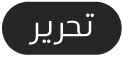 في أعلى الشاشة، ثم اضغط على
في أعلى الشاشة، ثم اضغط على  .
.إذا كان جدول البيانات مغلقًا: في مدير جداول البيانات أو تطبيق الملفات، افتح مجلد Numbers في iCloud Drive، اضغط على تحديد في الزاوية العلوية اليسرى، اضغط على جدول البيانات (تظهر علامة اختيار)، اضغط على مشاركة في الجزء السفلي من الشاشة، ثم اضغط على إضافة أشخاص.
اضغط على خيارات المشاركة.
أسفل "من يمكنه الوصول"، اضغط على أحد الخيارات:
الأشخاص الذين تدعوهم: يمكن فقط للأشخاص الذين تدعوهم ممن يسجلون الدخول باستخدام Apple ID فتح جدول البيانات. لا يتعين أن يكون لدى الأشخاص حساب Apple ID قبل دعوتهم، لكنهم يحتاجون إلى إنشاء حساب حتى يمكنهم فتح جدول البيانات المشترك.
أي شخص لديه الرابط: أي شخص لديه رابط جدول البيانات المشترك يستطيع الضغط أو النقر على الرابط لفتح جدول البيانات. لحمايته بكلمة سر، اضغط على إضافة كلمة سر.
إذا كان لجدول البيانات هذا كلمة سر بالفعل، فستنطبق على جدول البيانات المشترك أيضًا، وبذلك لا يلزمك إدخال كلمة سر جديدة. إذا كنت ترغب في تغييرها، فاضغط على تغيير كلمة السر.
أسفل الإذن، اضغط على أحد الخيارات لتعيين ما يمكن للآخرين فعله:
يمكنه إجراء تغييرات: يستطيع الأشخاص تحرير وطباعة جدول البيانات المشترك.
عرض فقط: يستطيع الأشخاص عرض وطباعة جدول البيانات المشترك، لكن دون تحريره.
إذا قمت بتعيين الوصول على "الأشخاص الذين تدعوهم" (في الخطوة 3)، يمكنك تغيير الإذن أو إزالة إمكانية الوصول لمشارك واحد بعد مشاركة جدول البيانات.
إذا قمت بتثبيت iOS 15 أو iPadOS 15 أو أحدث ولا تريد أن يتمكن جميع المشاركين من دعوة الآخرين، فأوقف "أي شخص بإمكانه إضافة مزيد من الأشخاص".
اضغط على إضافة أشخاص في الزاوية العلوية اليسرى.
اضغط على طريقة لإرسال الرابط.
لإرسال الرابط باستخدام خدمة مثل تويتر، يجب إعداد ذلك الحساب على جهازك. (إذا كنت تستخدم ذلك الحساب على جهازك بالفعل، فذلك يعني أنه قد تم إعداده، وإن لم تكن تستخدمه، يمكنك إعداده في الإعدادات.) لاستخدام خدمة غير مدرجة هناك، اضغط على نسخ الرابط.
أدخل عنوان بريد إلكتروني أو رقم هاتف لكل شخص.
إذا كان عنوان البريد الإلكتروني أو رقم الهاتف الذي دعوتَ أحدهم من خلاله غير مرتبط بالـ Apple ID الخاص به، فلن يتمكن هذا الشخص من قبول الدعوة حتى يضيف عنوان البريد الإلكتروني أو رقم الهاتف إلى Apple ID الخاص به. يتم توفير التعليمات عند النقر أو الضغط على الرابط في الدعوة.
أدخل أي معلومات مطلوبة، ثم أرسل الرسالة أو انشرها.
في حالة اختيار نسخ الرابط، اضغط في المكان المراد لصق الرابط فيه، ثم اضغط على لصق.
يظهر الرابط في موضوع البريد الإلكتروني، أو الرسالة، أو المشاركة مع عنوان جدول البيانات؛ فاحترس ولا تحرره أو تحذفه.
هام: عند الضغط على مشاركة، يتم إنشاء رابط إلى جدول البيانات (يتضمن عنوانه) على iCloud. إذا كان عنوان جدول البيانات أو محتوياته سرية، فتأكد من مطالبة المستلمين بعدم إعادة توجيه الرابط إلى أي شخص آخر.
بعد مشاركة جدول بيانات، تظهر علامة اختيار على الزر تعاون ![]() للإشارة إلى أن جدول البيانات مشترك. لرؤية جميع جداول بياناتك المشتركة، اضغط على العناصر الأخيرة في أسفل مدير جداول البيانات.
للإشارة إلى أن جدول البيانات مشترك. لرؤية جميع جداول بياناتك المشتركة، اضغط على العناصر الأخيرة في أسفل مدير جداول البيانات.
دعوة المزيد من الأشخاص
إذا كنت مالك جدول بيانات مشترك تم تعيين الوصول إليه على "الأشخاص الذين تدعوهم"ـ أو إذا منحك مالك جدول بيانات مشترك إذنًا بإضافة المزيد من الأشخاص، يمكنك دعوة المزيد من الأشخاص.
ملاحظة: إذا كان الوصول إلى جدول البيانات معينًا على "أي شخص لديه الرابط"، يمكنك دعوة أشخاص جدد على النحو الموضح في هذه المهمة. بدلاً من ذلك، أرسل الرابط إليهم (انظر المهمة التالية).
قم بأحد ما يلي:
إذا كان جدول البيانات مفتوحًا: اضغط على
 ، ثم اضغط على إضافة أشخاص في أسفل قائمة المشاركين.
، ثم اضغط على إضافة أشخاص في أسفل قائمة المشاركين.إذا كان جدول البيانات مغلقًا: في مدير جداول البيانات أو تطبيق الملفات، افتح مجلد Numbers في iCloud Drive، اضغط على تحديد في الزاوية العلوية اليسرى، اضغط على جدول البيانات (تظهر علامة اختيار)، اضغط على مشاركة في الجزء السفلي من الشاشة، ثم اضغط على إضافة أشخاص.
اضغط على خيارات المشاركة، ثم اضغط على إعداد الإذن للأشخاص الجدد.
يؤثر هذا الإعداد في الأشخاص الجدد الذين ستدعوهم فقط، ولا يؤدي إلى تغيير الإذن لمن دعوتهم بالفعل.
اضغط على إرسال الرابط، ثم اضغط على طريقة لإرسال الرابط.
قد يظهر الرابط في النص الأساسي للبريد الإلكتروني أو الرسالة أو المشاركة كمحتوى رسومي بنمط مخصص مع عنوان جدول البيانات؛ فاحترس ولا تقم بتحريره أو حذفه.
يمكنك تغيير أذونات فردية للأشخاص الجدد بعد إرسال الرابط أو نشره.
للحصول على تفاصيل حول تعيين الأذونات وإرسال الرابط، انظر "دعوة أشخاص للتعاون" أعلاه
إرسال الرابط إلى مزيد من الأشخاص
في حالة تعيين الوصول إلى جدول البيانات على "أي شخص لديه الرابط"، يمكنك أن تمنح الأشخاص الجدد حق الوصول إلى جدول البيانات ببساطة من خلال إرسال رابط جدول البيانات إليهم.
ملاحظة: في حالة تعيين الوصول إلى جدول البيانات على "الأشخاص الذين تدعوهم"، يمكنك إضافة أشخاص جدد من خلال إرسال دعوة إليهم للتعاون (انظر المهمة أعلاه).
قم بأحد ما يلي:
إذا كان جدول البيانات مفتوحًا: اضغط على
 .
.إذا كان جدول البيانات مغلقًا: في مدير جداول البيانات أو تطبيق الملفات، افتح مجلد Numbers في iCloud Drive، اضغط على تحديد في الزاوية العلوية اليسرى، اضغط على جدول البيانات (تظهر علامة اختيار)، اضغط على مشاركة في الجزء السفلي من الشاشة، ثم اضغط على إضافة أشخاص.
اضغط على إرسال الرابط، ثم اضغط على طريقة لإرسال الرابط.
اكتب عنوان البريد الإلكتروني، أو الرسالة، أو المشاركة، ثم أرسل الرابط أو انشره.
للحصول على تفاصيل حول إرسال الرابط، انظر "دعوة أشخاص للتعاون" أعلاه.
نسخ الرابط ولصقه
يستطيع أي مشارك نسخ رابط إلى جدول البيانات ولصقه في مكان آخر. قد تجد ذلك مفيدًا عندما تريد، على سبيل المثال، حفظ الرابط في مكان يمكنك الوصول إليه بسهولة.
إذا قام المالك بتقييد الوصول بالأشخاص الذين يدعوهم فقط، فسيعمل الرابط لدى المشاركين المدعوين فقط.
قم بأحد ما يلي:
إذا كان جدول البيانات مفتوحًا: اضغط على
 .
.إذا كان جدول البيانات مغلقًا: في مدير جداول البيانات أو تطبيق الملفات، افتح مجلد Numbers في iCloud Drive، اضغط على تحديد في الزاوية العلوية اليسرى، اضغط على جدول البيانات (تظهر علامة اختيار)، اضغط على مشاركة في الجزء السفلي من الشاشة، ثم اضغط على إضافة أشخاص.
قم بأحد ما يلي:
اضغط على نسخ الرابط (أو إذا كنت المالك، فاضغط على خيارات المشاركة، ثم اضغط على نسخ الرابط). يظهر لك هذا الخيار إذا كان جدول البيانات قد تمت مشاركته عن طريق الدعوة فقط.
اضغط على إرسال الرابط، ثم اضغط على نسخ الرابط. يظهر لك هذا الخيار إذا كان جدول البيانات قد تمت مشاركته مع أي شخص لديه الرابط.
اضغط في المكان المراد لصق الرابط فيه، ثم اضغط على لصق.
تلميح: إذا كان جدول البيانات محميًا بكلمة سر، فلا ترسل كلمة السر مع الرابط، وذلك لأسباب تتعلق بالأمن.